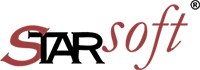Számla böngészés modul a Számlázó programban
Számla böngészés oszlopai
Számla fejléc oszlopainak leírása
- Számla sorszáma: pl.: GFP/2014/000034
- Számla kelte
- Fiz.határidő: fizetési határidő
- Telj.időpontja: teljesítés időpontja
- Fiz.mód: fizetés módja:
- Készpénz
- Átutalás
- Bankkártya
- Utánvét
- Csop. beszedés (csoportos beszedés)
- Cégnév
- Össz. Br.: összesen bruttó
- Stornó tip.: Stornó típusa. Ha érvénytelenítve lett egy számla, akkor az eredeti számla esetében a stornó típusa „Érvénytelenített” lesz. A hozzá kapcsolódó új számla (negatív számla) stornó típusa „Érvénytelenítő” lett.
- Fizetve?: ha az ügyfél teljes mértékben kiegyenlítette a számlát, akkor a számlánál be lehet kapcsolni a Fizetve (pipa) kapcsolót.
- Mikor fizetett?: Melyik napon teljesítette az ügyfél a számla kiegyenlítését.
- Mennyit fizetett?: A számla végösszegéből (Össz. Br.:) mennyit teljesített? És ezt mikor tette? (Mikor fizetett?:)
- Ford.Áfás?: Fordított Áfás
- Megjegyzés: Ha készült a számlához megjegyzés azt itt meg lehet nézni.
Számla tételek oszlopainak leírása
- Termék név: termék neve
- Nettó egységár: a termék nettó eladási ára
- Mennyiség: termék mennyisége
- Nettó összár: Nettó egységár * mennyiség
- Csom.: termék csomagolási egysége (pl.: darab,doboz, kg …)
- Áfa % : termék áfa kategóriája (pl.: 27)
- Br.egys.ár: Bruttó egység ár. Nettó egységár * (1 + ( Áfa % /100))
- Br.össz.ár: Bruttó összes ár. > Nettó összár * (1 + ( Áfa % /100))
- Áfa össz.ár: Áfa összes ár. Nettó összár * Áfa%
Szűrés blokk
A szűrés lényege, hogy egy -tól (kezdő) és egy -ig (záró) dátum megadásával a számla kelte időpontjára lehet szűrni a számlákat. Alapban a szűrés ki van kapcsolva. Be kapcsolni a „Szűrés be/frissít” nyomógombbal lehet. Ekkor a megadott dátumhatárok között a jelennek meg a számlák.
Ha be van kapcsolva a „Ki nem fizetett” opció (pipa), akkor csak azokat a számlákat jeleníti meg, ahol a szála még nem került kifizetésre.
Év váltás: külön le lehet szűrni a számla kelte évét (legördülő menü), amely alapértelmezetten mindig az aktív év számláit jeleníti meg. Itt lehet bekapcsolni/kiválasztani az elmúlt éve(ke)t, és ennek megfelelően jelennek meg a kiállított számlák.
Nyomógombok
Érvénytelenítés nyomógomb
Stornó számla készítése. Kiválasztásra került a kívánt számla. A szoftver felteszi a következő kérdést, „Valóban érvényteleníteni szeretné a következő xxx számlát?”, ahol az xxx jelenti a számlaszámot.
Ha igen a válasz, akkor a kiválasztott számla érvénytelenítve lett. A szoftver automatikusan létrehozta a negatív számlát, és hozzárendeli a következő számla sorszámot.
Számla másolat nyomtatása nyomógomb
A kiválasztott számláról másolat készítése. Lehetőség van Nyomtatóra vagy PDF formátumba elkészíteni a számla másolatát. Ekkor a kinyomtatott számla jobb felső sorában megjelenik a következő szöveg: „Eredetivel megegyező másolat”. Bármennyi példányban nyomtatható.
Számla duplikálása nyomógomb
A kiválasztott számla minden adata betöltődik egy új számla készítésbe. Bármelyik adata módosítható.
Lásd: Új számla készítés.
A kijelölt számla elküldése ügyfélnek nyomógomb
Lásd: „Küldjön részletes e-mailt az ügyfélnek véglegesítéskor?”
Felszólító levél küldése nyomógomb
- 1. Felszólító levél küldése a kijelölt számlára: ha lejárt a fizetési határidő, akkor az ügyfél egy felszólító levelet (email) kap azzal kapcsolatban, hogy még nincs, vagy csak részen van kifizetve a számlája.
Ha még nem járt le a fizetési határidő, akkor a következő figyelmeztető üzenet jelenik meg: „ A fizetési határidő még nem járt le!” - 2. Felszólító levél küldése az össze ki nem fizetett számlára: a szoftver végignézi azokat a számlákat, amelyeknél a fizetési határidő már lejárt, és még nem rendezték a számlá(i)kat. Az ügyfelek felszólító levelet (email) kapnak.
Excel nyomógomb
A számla adatok kerülnek exportálásra excel táblázatba. Ha a számlázásnál valamilyen szűrés be van kapcsolva, pl.: csak a 2004-es számlákat jelenítse meg, akkor csak azok az adatok jelennek meg excel táblázatban.
Számla listák nyomógomb
Itt láthatóak a lekérdezések, listák, jelentések.
Összes számla
Táblázatos formátumban megjelennek a számlák. Ha valamilyen szűrés beállítva van a számla fejlécében az figyelmen kívül hagyja.
Táblázat oszlopai
Számlaszám, Cégnév, Telj,idő (teljesítés időpontja), Nettó (forintosított), Bruttó (5 Ft-ra kerekítve), Áfa, Nettó(eredeti). Bármelyik oszlopra lehet szűrni, a szűrési eredmény excelbe exportálható.
Összes számla, tételek kihagyásával
A lista formája (oszlopok) megegyezik az összes számla táblázatos formátumával, de itt a feljövő ablakban megadható, hogy bizonyos számla tételek pl.: „eper joghurt” nevű termék ne jelenjen meg a lekérdezésben. A kiválasztás a # karakterrel bővíthető. Pl.: eper joghurt#málnás joghurt.
Böngészésben kiválasztott számlák
Ha a számla fejlécben valamilyen szűrés történik, (pl.: csak egy bizonyos cégnév kerül szűrésre) csak azon tételek kerülnek listázásra.
Táblázat oszlopai
Számlaszám, Cégnév, Telj,idő (teljesítés időpontja), Nettó (forintosított), Bruttó (5 Ft-ra kerekítve), Áfa, Nettó(eredeti). Bármelyik oszlopra lehet szűrni, a szűrési eredmény excelbe exportálható.
Böngészésben kiválasztott számlák, tételek kihagyásával
A lista formája (oszlopok) megegyezik az böngészésben kiválasztott számla táblázatos formátumával, de itt a feljövő ablakban megadható, hogy bizonyos számla tételek pl.: „eper joghurt” nevű termék ne jelenjen meg a lekérdezésben. A kiválasztás a # karakterrel bővíthető. Pl.: eper joghurt#málnás joghurt.
Cégenkénti összesítés (összes számla)
Táblázatos formátumban megjelennek a számlák. Ha valamilyen szűrés beállítva van a számla fejlécében, az figyelmen kívül hagyja.
Táblázat oszlopai
Cégnév, Darab (hány számla lett kiállítva az adott cég számára), Nettó, Bruttó (5Ft-ra kerekítés), Áfa.
Cégenkénti összesítés (böngészésben kiválasztott számla)
Táblázatos formátumban megjelennek a számlák. Ha valamilyen szűrés beállítva van a számla fejlécében, az figyelembe veszi, és csak az annak megfelelőadatokat jeleníti meg a táblázat. A táblázat oszlopai megegyeznek a cégenkénti összesítés (összes számla) oszlopaival.
Kiszámlázott, nyitott számlák (összes)
Nyomtatás formátumban jelennek meg a számlák. Ha valamilyen szűrés beállítva van a számla fejlécében, az figyelmen kívül hagyja.
Nyomtatvány oszlopai
Számlaszám, Telj.időpontja, Cégnév, Nettó, Bruttó (5Ft-ra kerekítés), Áfa.
Kiszámlázott nyitott számlák periódusra
Első lépésben ki kell választani a számla kelte kezdő és záró dátumát, majd a listában ki kell választani, hogy a pénznem milyen formátum legyen. Ha a pénznem Ft alapú, akkor csak azon számlák lesznek megjelenítve a táblázatban, ahol a számla deviza típusa Ft.
Ha pénznem pl. EUR típusú, akkor csak azok a számlák jelenleg meg a táblázatban, amelyek nem Ft-ban (más devizában) lettek kiszámlázva. Ha ki van választva (pipa) „Forintosítsa a deviza számlákat?” akkor nem a devizában megadott értékek, hanem annak forintosított változatai jelennek meg a táblázatban.
A táblázat a következő mezőket (oszlop) tartalmazza
Vevő (csoportosítva, vagyis vevőként rendezve jelennek meg az adatok), Számla száma, Számla kelte, Fiz. határidő, Teljesítés időpontja, Nettó, Bruttó, Áfa, Eddig fizetve.
Kiszámlázott nyitott számlák periódusra Kiválasztott cégre
Ez a megjelenítés annyiban különbözik a kiszámlázott nyitott számlák periódusra, hogy az első táblázatban ki kell választani az ügyfelet. A többi kiválasztás és megjelenítés ugyanaz, mint az előző táblázat megjelenítése, ahol csak a kiválasztott ügyfél számlái jelennek meg.
Kiszámlázott lejárt számlák periódusra
Ebben a lekérdezésben csak azon számlák jelennek meg, ahol a számla fizetési határideje kisebb, mint a mai nap. A lekérdezés és a megjelenítés folyamata ugyanaz, mint az előző lekérdezések tartalma.
Kiszámlázott lejárt számlák periódusra kiválasztott cégre
Ez a megjelenítés annyiban különbözik a kiszámlázott lejárt számlák periódusra, hogy az első táblázatban ki kell választani az ügyfelet. A többi kiválasztás és megjelenítés ugyanaz, mint az előző táblázat megjelenítése, ahol csak a kiválasztott ügyfél számlái jelennek meg.
Évek összehasonlítása (diagram)
Diagramban kerül bemutatásra, éves lebontásban a számlák nettó (összesített) forgalma. Függőleges koordináta tartalmazza a nettó értékeket, a vízszintes koordináta pedig az éveket.
Számla “lefúrásos” jelentés
A lefúrásos jelentés lényege, hogy egy mátrixban elhelyezett adatokat különböző szempontok szerint csoportosíthat. Különböző dimenziókat hozhat létre.
Pl.: Vannak ügyfeleink, és azoknak az összes nettó forgalmát szeretnénk éves, havi vagy bármilyen időszakra vonatkoztatva megjeleníteni.
Egyéb számlázási információk
Szótöredékre keresés Számla tételben
Megjelenítésre kerül egy ablak, ahol meg lehet adni, hogy a számla tételek elnevezésében (terméknév), milyen rész szavakra (szótöredékre) keressen a szoftver. Pl.: az „aja” szótöredékre keresve megjelennek azok a számlák, ahol a terméknév egy része egyezik a megadott szótöredékkel.
Táblázatban történő megjelenéskor a következő mezők (oszlopok) jelennek meg: vevő nevére csoportosítás (alap beállítás), Telefonszám (vevő), Email cím (vevő), Számla száma, Számla tétel megnevezése.
Tétel lista Áfa kulcsra szűkítve
Megjelenítésre kerül egy ablak, ahol megadható, hogy melyik Áfa kulcs alapján (pl.: 27) jelenítse meg táblázatos formátumban a számlákat és a számlához kapcsolódó számla tételeket.
A táblázat a következő mezőket (oszlop) jeleníti meg: Számla száma (ez az alap sorrend), Fizetési mód (készpénz, átutalás stb…), Vevő megnevezése, Teljesítés időpontja, Tétel (számla tételek), Mennyiség, Nettó ár.
Egyéb funkciók nyomógomb
Bevételi pénztárbizonylat készítése számlából
Ha a kiállított számla készpénzes, a szoftver automatikusan létrehozza a befizetési pénztárbizonylatot. Ha számla átutalásos, és az ügyfél mégis készpénzzel szeretné kifizetni a számlát, akkor létre kell hozni a befizetési pénztárbizonylatot. Ezt a Főmenü -> Pénztár menüjéből lehet létrehozni majd kinyomtatni.
Egyenleg közlő levél
Egyenleg közlő levelet lehet készíteni az ügyfél azon számláiról, ahol a számla típusa átutalásosa és a fizetési határidő kisebb, mint a mai nap, és a számla még nincs kifizetve.